

Av Adela D. Louie, Senast uppdaterad: February 14, 2018
"Vill du veta filåterställning från Samsung Galaxy S6 med bruten skärm?"
Samsung Galaxy S6 är definitivt en av de mest avancerade mobila enheterna som är kända idag. Användare använder den försiktigt och undviker att tappa telefonen eller repa den. Det finns dock fortfarande fall där olyckor verkligen händer som att tappa telefonen och få skärmen att gå sönder.
Och vi vet alla att en telefon med trasig skärm inte tillåter användarna att göra någonting på telefonen och få tillbaka all sparad data från den. Användare skulle vanligtvis hitta ett sätt för dem att få tillbaka dem.
Vi har faktiskt här ett sätt på hur du kan återställa dina filer från din Samsung Galaxy S6-enhet även om den har en trasig skärm. Detta med hjälp av ett tredjepartsprogram som heter FoneDog Toolkit - Broken Android Data Extraction.
Tips:
Del 1. Kort introduktion till Samsung S6 och FoneDog ToolkitDel 2. Filåterställning från Samsung Galaxy S6 med trasig skärm via FoneDog ToolkitDel 3. Galaxy S6 med Broken Screens dataåterställning genom AutoPlayDel 4. Hur man reparerar trasig fram- och bakskärm på Samsung Galaxy S6Videoguide: Hur man återställer filer från Samsung Galaxy S6 med trasig skärm
Denna Android-mobil, Samsung S6, släpptes i april 2015 men är fortfarande en av de bästa mobila enheterna hittills. Den har en 5.1" skärm med en pekskärm med super AMOLED-kapacitet och ett Corning Gorilla-glas. Dess operativsystem är Android 5.0.2 Lollipop som kan uppgraderas till 7.0 Nougat. Den har också en 16MP som primär kamera och en 5MP sekundär kamera .
Samsung Galaxy S6 har även 3 GB RAM och 32/64/128 GB internminne som låter dig lagra många filer på din mobila enhet. Med denna stora kapacitet för lagring, lagring av foton, meddelanden, videor, applikationer, kontakter och mer. På grund av dess stora lagringsutrymme som tillåter användare att lagra mycket data, gör det den här enheten så ömtålig.
FoneDog Toolkit - Broken Android Data Extraction har den högsta framgångsfrekvensen när det gäller att återställa dina filer från din Samsung Galaxy S6-enhet. Det kan återställa data från Samsung-telefonen som inte slås på. Det kan återställa dina kontakter, foton, videoklipp, meddelanden, telefon historikoch WhatsApp.
FoneDog Toolkit - Broken Android File Extraction är en filåterställning, som är helt kompatibel med nästan alla Samsung-enheter som även inkluderar Samsungs senaste version som är Samsung Galaxy Note 8. Och även om du har ett lösenord på din Samsung-enhet och du inte kan komma åt det, kommer FoneDog Toolkit fortfarande att vara kan återställa alla dina filer.
Gratis nedladdningGratis nedladdning
Förutom dess funktion är detta program också säkert att använda eftersom ingen incident med överskrivning av annan data ska ske och naturligtvis mycket säker att använda eftersom all din privata information ska förbli dess integritet.
Du kan ladda ner FoneDog Toolkit från den officiella webbplatsen och du kan använda det helt gratis i 30 dagar. Detta innebär att du kan prova att använda programmet utan kostnad i 30 dagar, garanterat.
Vissa program eller programvara kanske inte kan återställa alla dina filer från din trasiga Samsung Galaxy-enhet vilket bara gör dig mer upprörd, men med FoneDog Toolkit - Broken Android Data Extraction kommer alla viktiga filer som du behöver att återställas av detta fantastiskt program.
För att återställa data från en trasig Galaxy S6 kan du fråga FoneDog Broken Android Data Extraction för hjälp. Med hjälp av FoneDog Broken Android Data Extraction kommer alla återställda filer från din Samsung Galaxy S6-enhet att sparas på din dator vilket ger dig fördelen av att bara ha den överförd till din Samsung Galaxy-enhet när den är fixad eller till den nya Android enhet som du kommer att få i framtiden.
Dessutom fungerar den också som din säkerhetskopia, bara i alla fall att du kan ta bort dem från din Android-enhet. Du kan få tillbaka data från en trasig telefon, som återställa kontakter från en Samsung med trasig skärm.
Hur får jag åtkomst till Samsung-telefon med trasig skärm? Ladda ner den nu och installera den på din dator så kommer vi att gå igenom hur du kan göra filåterställning från Samsung Galaxy S6 med en trasig skärm nedan.
Notera: FoneDog Broken Android Data Extraction stöder även andra Samsung-modeller, vänligen kontrollera här..
Gratis nedladdning Gratis nedladdning
Ladda ner FoneDog Toolkit från vår officiella webbplats och installera den på din dator. När du är klar med installationen av FoneDog Toolkit kommer den automatiskt att starta på din skärm.
Låt FoneDog Toolkit köras på din dator och se till att inget annat program körs tillsammans med FoneDog Toolkit. Skaffa din USB-kabel och anslut sedan din Samsung Galaxy S6 till din dator. Vänta tills programmet upptäcker din enhet.
När din Samsung Galaxy S6 har upptäckts av programmet, på din datorskärm, välj "Broken Android Data Extraction".

Steg 1: Välj Broken Android Data Extraction
FoneDog Toolkit - Broken Android Data Extraction kommer sedan att fråga dig det exakta problemet (som den trasiga skärmen, svart skärm, etc) som du upplever med din mobila Samsung Galaxy S6-enhet.
Eftersom du har att göra med en trasig skärm, är allt du behöver göra att välja "Broken" från det angivna urvalet. Klicka sedan på "Start" knapp.

Steg 2: Välj enhetsproblem
Här kommer FoneDog Toolkit - Broken Android Data Extraction att be dig att mata in rätt märke och modell av din mobila enhet.
I det här fältet måste du vara säker på att ange rätt fabrikat och modell för din enhet så att FoneDog Toolkit - Broken Android Data Extraction kommer att kunna ladda ner lämpligt återställningspaket för din mobila enhet.
Om du inte är säker på din enhets märke och modell kan du gå vidare och använda google eller bara kolla din webbplats efter rätt märke och modell för din enhet.
När du har angett rätt fabrikat och modell för din enhet, klicka på "Bekräfta" för att du ska gå vidare till nästa steg.

Steg 3: Välj enhetsmärke och modell
För att din Samsung Galaxy S6 ska gå in i nedladdningsläge måste du göra följande steg på din mobila enhet. Oroa dig inte för även om din Samsung Galaxy S6 har en trasig skärm, kan du fortfarande sätta den i nedladdningsläge.
1. Se till att din mobila Samsung Galaxy S6-enhet är helt avstängd.
2. Tryck och håll ned följande tangenter samtidigt tills popup-meddelanden visas på skärmen: "Volym ner (-) + "Hem"-knapp + "Ström"-knapp.
3. Gå till nedladdningsläge genom att trycka på knappen "Volym upp" på din Samsung Galaxy S6-enhet. När du har gjort stegen klickar du på knappen "Nästa" för att gå till nästa steg.

Steg 4: Nedladdningsläge
Efter att du har ställt in din mobila Samsung Galaxy S6-enhet i nedladdningsläge kommer FoneDog Toolkit - Broken Android Data Extraction att börja analysera din enhet.
Det kommer också att börja skanna och extrahera all din data från din Samsung Galaxy S6-enhet och naturligtvis kommer FoneDog Toolkit - Broken Android Data Extraction också att börja ladda ner rätt återställningspaket för din enhet.

Steg 5: Ladda ner återställningspaket
När FoneDog Toolkit - Broken Android Data Extraction är klar med att skanna och extrahera dina data från din Samsung Galaxy S6-enhet, kommer den att visa dig en lista över kategorier av återställda filer.
Du kanske nu kan välja viktig data lagrad i ditt internminne på din Samsung Galaxy S6.
Som du kan se på vänster sida av skärmen kan du hitta alla filer som extraherats av FoneDog Toolkit - Broken Android Data Extraction. Du kan välja bland dessa filer och förhandsgranska objekten på höger sida av skärmen.
Du kan selektivt välja eller bara välja de du behöver. Klicka sedan på "Recover"-knappen som finns längst ner på skärmen. Allt ditt återställda objekt kommer sedan att automatiskt sparas på din dator, i en avsedd mapp.
Med dessa data sparade på din dator kommer du bara att kunna överföra dem till din Samsung Galaxy S6 igen när det är fixat eller få det överfört till din nya Android-enhet om du ska köpa en ny.

Steg 6: Återställ filer från Samsung s6 med trasig skärm
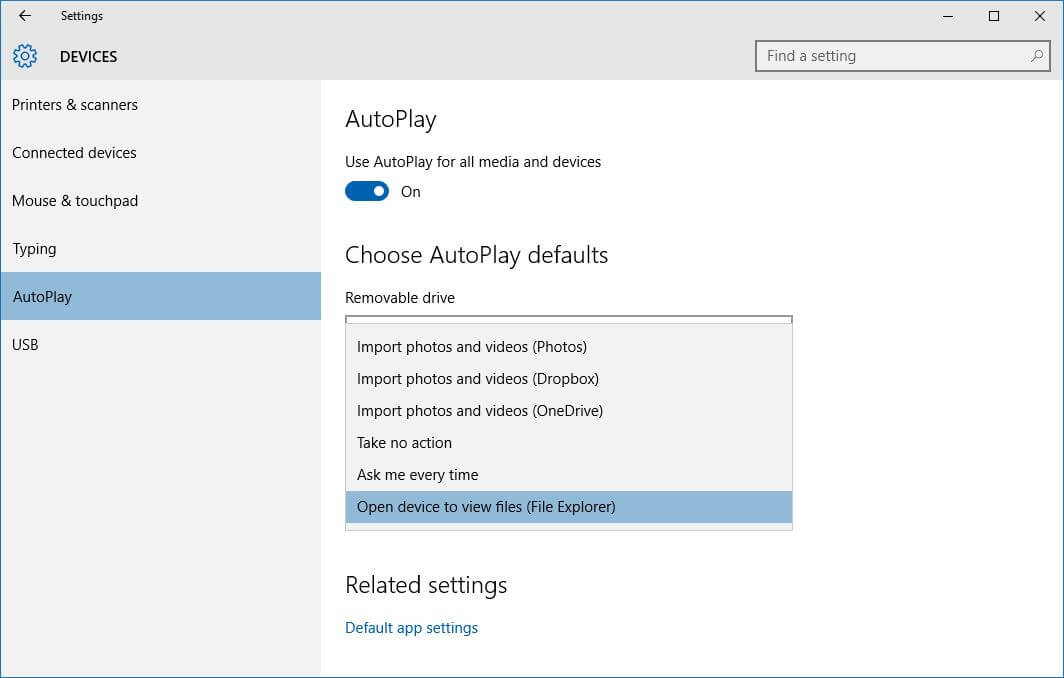
Det enda med detta är att du inte kommer att kunna återställa dina textmeddelanden såväl som dina kontakter från din trasiga Samsung Galaxy S6-enhet som är en av de viktigaste data som sparats på din telefon.
Det finns tillfällen att din skärm kan vara trasig men du kan fortfarande använda den. Om du har kunskapen om att ersätta din trasiga skärm med en ny så kan du göra det på egen hand.
Du kan dock fortfarande samla in ytterligare information om hur du gör det i fall att något kan hända när du byter ut skärmen på din Samsung S6-enhet.
Att göra filåterställning från Samsung Galaxy S6 med trasig skärm, du kan göra följande på din mobila enhet men du måste se till att du är extra försiktig med hela processen. Delar av din Samsung Galaxy S6 är väldigt känsliga.
Kom alltid ihåg att att gå till en professionell som hanterar den här typen av skador på en mobil enhet kommer fortfarande att vara den bästa idén snarare än att riskera att byta ut din trasiga skärm på egen hand och sluta förstöra den helt. Ja, det kan kosta dig lite men sett till den ljusa sidan är det fortfarande billigare än att köpa en ny.
Gratis nedladdning Gratis nedladdning
Här kan det vara något annat sätt på hur du möjligen kan återställa dina filer från din trasiga Samsung Galaxy-mobilenhet som den som nämns ovan som är AutoPlay men ändå kommer de inte att kunna få alla filer du vill återställa. Men att ha FoneDog Toolkit - Broken Android Data Extraction kommer säkert att passa dina behov.
Detta program kommer att kunna återställa alla dina textmeddelanden, kontakter, samtalshistorik, foton, videor, WhatsApp och andra filer från din Samsung Galaxy-enhet. Och så klart, vid det här laget kanske du har deras nysläppta modell som är Samsung Galaxy 8, då kommer FoneDog Toolkit - Broken Android Data Extraction fortfarande att kunna hjälpa dig.
Detta program kommer säkerligen att ge dig den högsta möjliga framgångsfrekvensen för att återställa dina filer från din Samsung Galaxy-enhet med en trasig skärm. Om du har ett lösenord för din Samsung-enhet och du kanske tror att det är omöjligt att komma åt det ens med hjälp av en dator så har du fel eftersom med FoneDog Toolkit - Broken Android Data Extraction kan fortfarande hjälpa dig att återställa dina filer från din Samsung Galaxy-enhet även om du har ett lösenord för det. Detta program kommer säkerligen att göra sitt jobb smidigt och på det enklaste sättet som möjligt.
Ladda ner den från vår officiella webbplats så kan du få den gratis under dina första 30 dagar. Detta är för dig att prova programmet och försäkra dig om det FoneDog Toolkit - Broken Android Data Extraction kommer säkert att göra sitt jobb.
Lämna en kommentar
Kommentar
Broken Android Data Extraction
Extrahera data från trasig Android-telefon och fixa tegeltelefon.
Gratis nedladdningHeta artiklar
/
INTRESSANTTRÅKIG
/
ENKELSVÅR
Tack! Här är dina val:
Utmärkt
Betyg: 4.6 / 5 (baserat på 110 betyg)